ハロー・ワールド!おもちゃ大好きエンジニアの大之助( @daivoy_x)です!
高機能なプログラミングおもちゃといえば「mBot2」です。
このおもちゃにはCyberPiという高機能なマイコン(マイクロコンピューター)が搭載されており、ロボットを制御するだけでなく、フルカラーディスプレイとジョイスティック、ボタンを使ってゲームも作ることができます。
ですが、「CyberPi Go Kit」なら専用のバッテリーモジュールが付属するので、CyberPiだけで遊ぶことが可能です!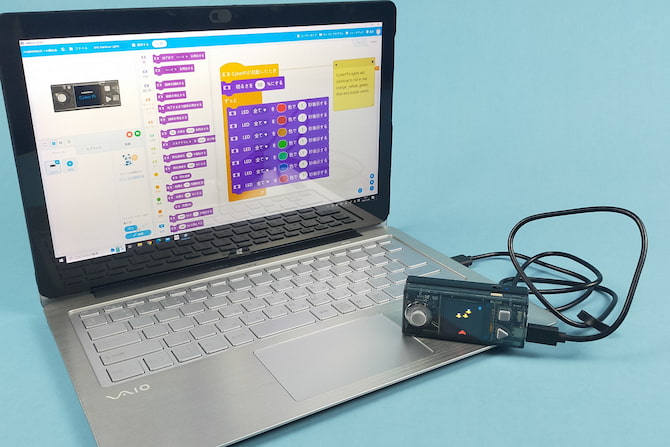
というわけで本記事では、「CyberPi Go Kit」を遊ぶのに必要なものからネット上の口コミ、mBot2との連携までエンジニア目線でレビューしていきます!
- 機能が豊富
- Scratchベースのプログラミングソフト
- Pythonプログラミングが可能
- バッテリーを取り付けても小型
- プログラミング方法の説明が不親切
- 画面表示はアップロードモードのみ
- 画面表示プログラムは少し難しい
- ジョイスティックの操作性はイマイチ
CyberPi Go Kitの基本情報
「CyberPi Go Kit」はフルカラーディスプレイを使ったゲームや音声認識(AI)を活用したプログラムを作れる高機能なマイクロコンピューターです。
| 商品名 | CyberPi Go Kit |
| メーカー | Makeblock Co., Ltd |
| ブランド | - |
| 参考価格(税込) | 8,999円 |
| 対象年齢 | 8歳以上 |
| 使用電池 | 内蔵バッテリー |
| 必要な工具 | なし |
| 可能な基本処理 | 順次/分岐/反復 |
| 教材 | Webサイトに簡単なチュートリアルあり |
| マイコン | 種類(付属/別売) | オリジナル(付属) |
| プログラム書込み | 可能 | |
| 入力装置 | ハード | 光センサー(輝度)、3軸ジャイロセンサー、3軸加速度センサー、 マイク、ジョイスティック、ボタン×2、HOMEボタン |
| デバイス | カメラ、マイク | |
| 出力装置 | ハード | LED×5、フルカラーディスプレイ、スピーカー |
| デバイス | スピーカー | |
| デバイスとの接続方法 | ・Bluetooth ・USB-TypeA ⇔ micro USB-TypeCケーブル(付属) |
|
| デバイス | パソコン | 【オフライン】Windows/macOS 【オンライン】Windows/macOS/Chrome OS |
| タブレット | 【オフライン】Android/iOS 【オンライン】不可 |
|
| スマホ | 【オフライン】Android/iOS 【オンライン】不可 |
|
| ブラウザ | Google Chrome | |
| インターネット接続 | 初回のみ必須。以降はオンライン/オフライン可 | |
| プログラミング方法 | ・ビジュアルプログラミング(ブロックを組み立てるタイプ) ・テキストプログラミング |
|
| プログラミングソフト | ・Makeblock ・mBlock |
|
| プログラミング言語 | ・ビジュアル:オリジナル、Scratch ・テキスト:Python |
|
このおもちゃでできること
できることは下記のような「フルカラーディスプレイを使ったゲームプログラミング」です。
- ジョイスティックとボタンを使うゲーム制作
- 音声を録音して再生する
- ジャイロセンサーで本体の傾きを検知し、画面に表示
- 別売りのmBot2を操縦
本キットだけでも十分遊べますが、関連ロボットと連携するとできることが広がりますよ。
このおもちゃで遊ぶ時の環境
このおもちゃで遊ぶときはデバイスにアプリをインストールしてオフラインでプログラミングする方法とWEBブラウザを使ってオンラインでプログラミングする方法があります。
▼オフライン:アプリをダウンロードして遊ぶ場合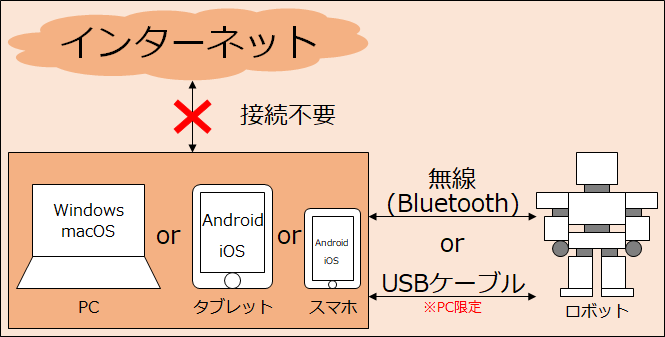
▼オンライン:公式サイトにアクセスして遊ぶ場合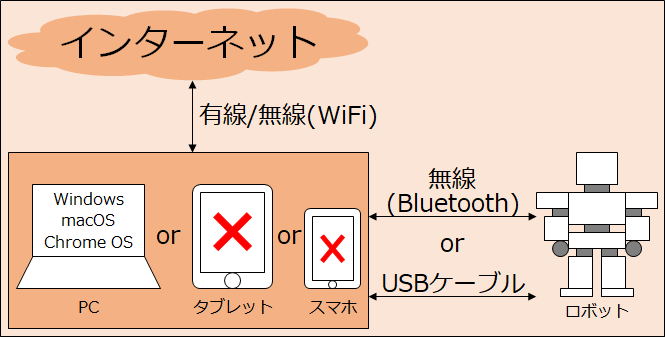
CyberPi Go Kitの内容物
まずは、パッケージから。
中身はシンプルです。
内容物一覧です。本体とバッテリー、USBケーブル、あと簡易的な説明書です。
主要なパーツを説明しますね。
本体のCyberPiです。これはmBot2に付属するものと全く同じで、高機能なコンピューターです。この小さなコンピューター上で動くプログラムを作っていきます。
側面です。HOMEボタンはプログラムを切り替えるときに使用します。
次はポケットシールドです。バッテリーを内蔵している拡張ボードです。CyberPi本体に接続して使用します。
別売りのモーターを接続するための端子があるので、簡単な実験ができます。
本体と接続するとこんな感じです。
クリアブラックのボディがカッコいい!
厚さはだいたいCyberPi2個分ですね。 
そして、ペットボトルと比べるとこんな感じです。
CyberPiとPCは付属のUSBケーブルで接続し、プログラミングしたり、充電したりします。
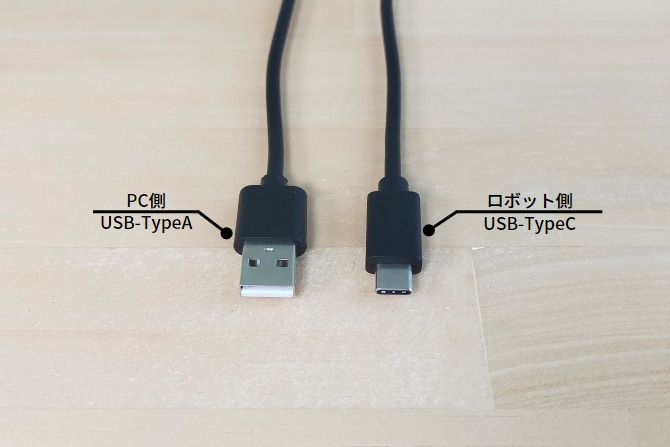
最後に簡易説明書です。Webサイトのリンクが書いてあり、詳しい内容はそちらを見ます。
CyberPi Go Kitの使い方・プログラミング方法・レビュー
遊び方としては次の3通りです。
- 内蔵プログラムで遊ぶ
- 自作プログラムで遊ぶ
- mBot2と連携して遊ぶ
それぞれ紹介します。
1.内蔵プログラムで遊ぶ
CyberPiには既に8つのプログラムが書き込まれています。その8種類はこちら。
- 音声反応ライト
- レコーダー
- レインボーライト
- 万華鏡
- ハッピーカウント
- mBot2 デモ1
- mBot2 デモ2
- mBot2 デモ3
1.音声反応ライトはCyberPiに搭載されているマイクが音を拾い、音の大きさに応じてカラフルバーが動きます。
4.万華鏡は万華鏡のような図形を描画するサンプルです。
2.自作プログラムで遊ぶ
2番目は自分でプログラムを作って遊ぶ方法です。
プログラミング方法
プログラミング方法は2種類あります。
- ビジュアルプログラミング(Scratch)
- テキストプログラミング(Python)
ビジュアルプログラミングはあらかじめ用意されたブロックをつないでプログラムを作る方法です。Scratchをベースにしたソフトです。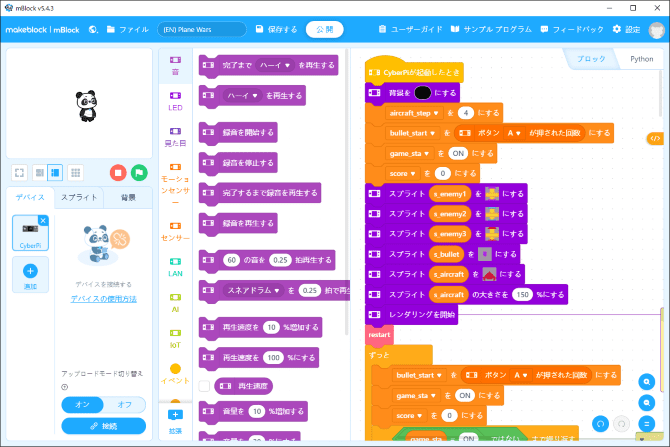
テキストプログラミングはキーボードで一文字ずつ入力してプログラムを作る方法です。AI開発などに使われるPythonというプログラミング言語を使用します。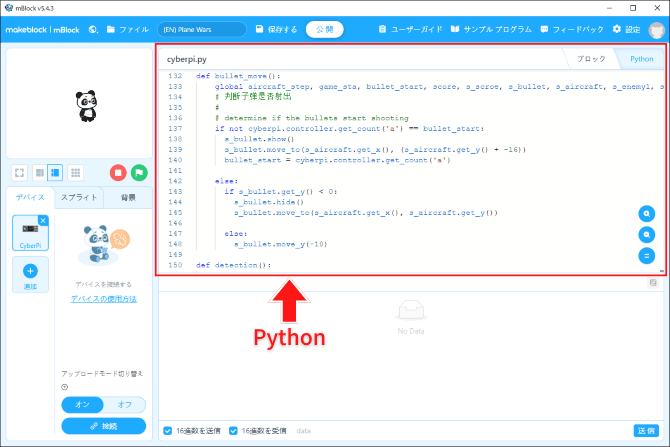
ただ、サンプルプログラムはかなりたくさんあるのですが、チュートリアルのような説明がないので、自分でプログラムを動かしながら勉強しないといけません。
デバイスとの接続方法
デバイスによって接続方法が異なります。
- PC・・・USBケーブル(付属) or 専用のBluetoothドングル(別売り)
- タブレット/スマホ・・・Bluetooth
PCとロボットの接続には付属のUSBケーブルを使用します。
また、別売りの専用のBluetoothドングルを使えば、PCとBluetoothで接続することができます。
手順がわかれば全くストレスなく接続できますよ。なので、挫折せずにプログラミングに取り組めるでしょう。
プログラムの実行方法
作ったプログラムを動かす方法は2つあります。
- デバイスから実行する
- 書き込んで(アップロードして)実行する
「デバイスから実行する」とは、デバイスとCyberPiをつないだまま、プログラミングソフトの実行ボタンを押してプログラムを動作させることです。
「書き込んで(アップロードして)実行する」とは、プログラミングソフトで作ったプログラムをCyberPiに転送・保存し、デバイスから切り離して実行することです。
そして、飛行機ゲームをアップロードしてみた様子がこちら。
3.mBot2と連携して遊ぶ
別売りのmBot2を操縦して遊ぶこともできます。
動画にしてみました!遅延は少なく、リモコンカーのように操縦して遊べます!
以上が、基本的な遊び方です。
CyberPi Go Kitの口コミ・デメリット
ネット上の口コミを見ていると次のようなデメリットが目立ちました。
- プログラミング方法の説明が不親切
- 画面表示はアップロードモードのみ
- 画面表示プログラムは少し難しい
- ジョイスティックの操作性はイマイチ
それぞれ検証したので詳しく解説します。
プログラミング方法の説明が不親切
プログラミング方法が難しい点については、私も感じました。
サンプルプログラムはたくさんあるのですが、解説がないので自分でプログラムを動かしながら勉強しないといけません。
画面表示はアップロードモードのみ
PCなどにつないだ状態でフルカラーディスプレイのプログラムを実行することができません。
これができると試行錯誤しやすくて便利で良かったんですけどね。とはいえ、転送は一瞬でできるのでそんなに問題じゃないです。
画面表示プログラムは少し難しい
画面にイラストを表示するのはちょっと難しいです。
「イラストの準備→イラストの設定→イラストの描画」のようなプログラムを作らないといけません。
ジョイスティックの操作性はイマイチ
CyberPiのジョイスティックはゲーム機のコントローラーと違って、グリグリ動かせません。
上下左右と押し込みだけです。スティック状ですが、実質十字キーと同じです。
CyberPi Go Kitのメリット
私がエンジニア目線でいいなと思ったところは次のとおりです。
- 機能が豊富
- Scratchベースのプログラミングソフト
- Pythonでもプログラミング可能
- バッテリーを取り付けても小型
それぞれ解説します。
機能が豊富
何と言っても機能が豊富です。
フルカラーディスプレイとジョイスティック、2つのボタンを搭載しているので、ビデオゲームを作って遊ぶこともできます。
また、WiFiでインターネットに接続すれば、クラウドの情報を活用したプログラムも作れます。
Scratchベースのプログラミングソフト
プログラミング言語にScratchを使用している点も汎用性が高くていいです。
本キットで勉強しておけば、他のプログラミングおもちゃやプログラミング教育もすぐに馴染めるでしょう。
Pythonでもプログラミング可能
今、流行りのプログラミング言語「Python」でプログラミングすることができるのもいいですね。
これからの社会で重要になってくるAIの開発に利用されているプログラミング言語です。
バッテリーを取り付けても小型
バッテリーを取り付けてもこのサイズ感なので、色んなところに持ち運んで実験できます。
なので、お子さんの想像力を発揮できるキットですよ。
CyberPi Go Kitをおすすめできる人
「CyberPi Go Kit」はプログラミングに触れたことがあり、もっと高度なプログラミングをやってみたいお子さんにおすすめです。
CyberPiは画面表示系がちょっと大変なので、完全初心者には難しいかもです。
完全初心者の方には「Studuino Liteであそぼう!はじめてのプログラミング工作」のようなロボットプログラミングから始めると良いですよ。
結論:可能性が広がる小型のコンピューター
本記事は「CyberPi Go Kit」をエンジニア目線でレビューしました。
小さなボディにいろんな機能が入っているので、お子さんの想像力しだいでいくらでも面白いものが作れます。
これからの時代、プログラミングは必須スキルです。ぜひ、お子さんが子供の頃からプログラミングを体験させてあげてくださいね。
- 機能が豊富
- Scratchベースのプログラミングソフト
- Pythonプログラミングが可能
- バッテリーを取り付けても小型
- プログラミング方法の説明が不親切
- 画面表示はアップロードモードのみ
- 画面表示プログラムは少し難しい
- ジョイスティックの操作性はイマイチ
▼おすすめプログラミングおもちゃまとめ(年齢別)




